摘要:本文介绍了如何使用GitHub图床存放静态资源,并对静态资源的获取进行加速。
环境
Windows 10 企业版 LTSC 21H2
Node 18.14.0
NPM 9.3.1
Git 2.37.3
Hexo 4.3.1
1 简介
博客暂时还没有服务器进行备案,也不想使用别人的图床,就只能自己打一个比较简陋的了。
使用GitHub作为图床,但是需要注意不要超过1G容量,超过1G的时候需要想办法进行拆分。
使用NPM加速访问,实现CDN的效果。
2 GitHub
GitHub官网:https://github.com/
如果没有注册过GitHub的话,需要注册一个账号。
创建一个用于存储静态资源的仓库。
点击右上角个人头像,在下拉列表中点击Settings进入设置界面。
点击左侧菜单栏底部的Developer Settings进入开发者界面。
点击Personal access tokens选项,然后点击Tokens (classic)菜单,并在右侧点击Generate new token下拉列表中的Generate new token (classic)按钮: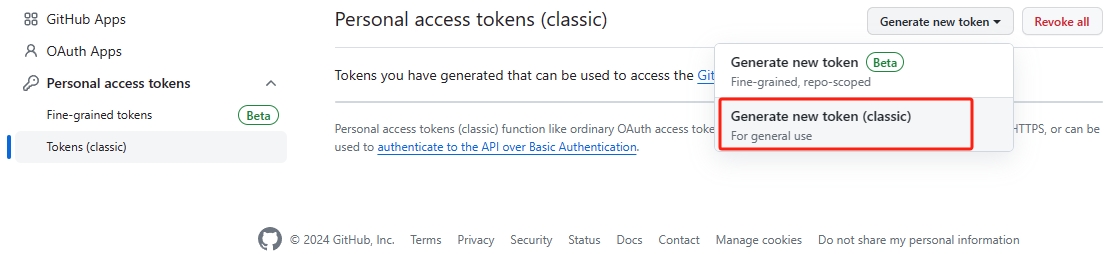
在Note中输入对Token使用的描述,把Expiration设置为No expiration永不过期,然后给下面的Select scopes勾选repo选框: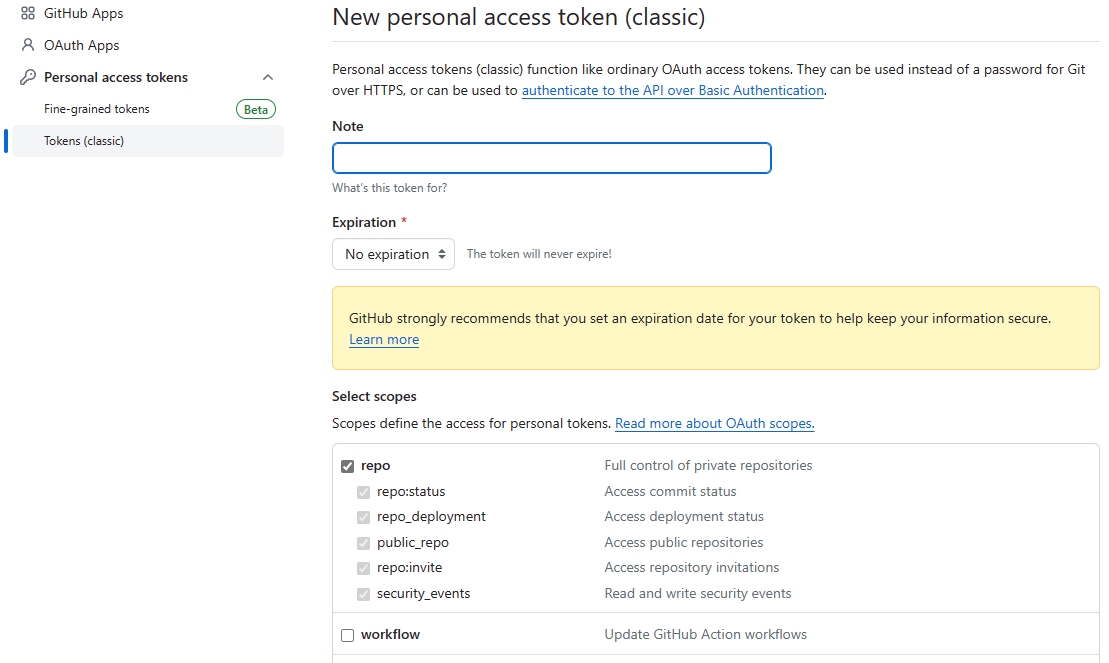
最后点击底部的Generate token创建Token,并将页面上展示的Token进行复制保存,这个Token只会出现这一次,忘记只能重新生成。
将静态资源文件上传到仓库里。
3 NPM
3.1 注册
NPM官网:https://www.npmjs.com/
注册NPM账号: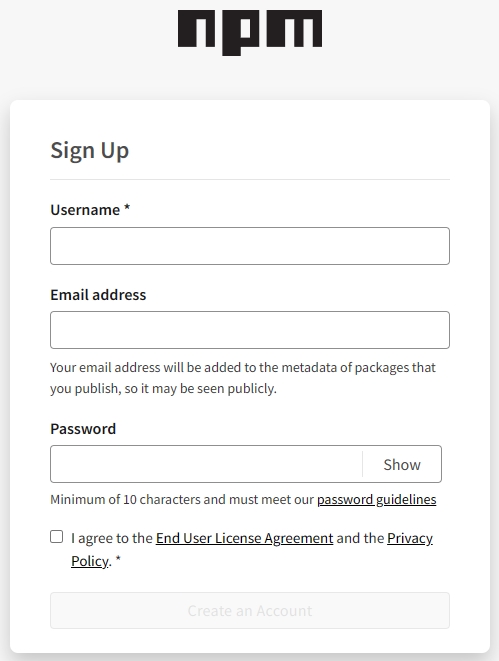
新账号注册后需要配置2FA认证:
1 | You don’t have two-factor authentication (2FA) enabled on your account. Configure 2FA or visit our docs to learn more. |
点击2FA认证链接,选择使用Authenticator app的方式认证: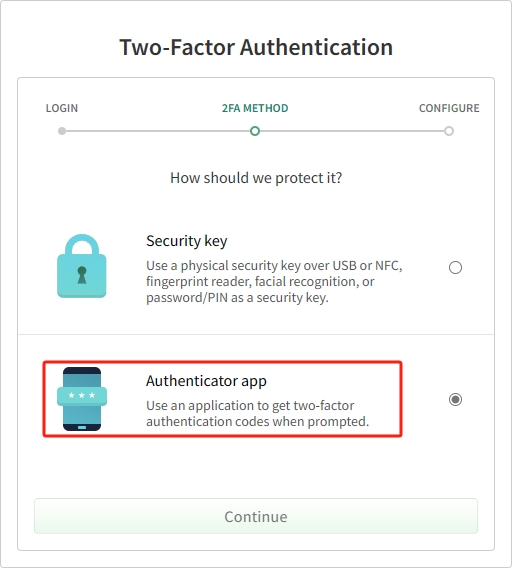
在手机上下载Authenticator并安装,打开后选择扫描QR码然后扫描网页上的二维码,将生成的一次性密码代码输入底部的密码框中。
保存好生成的恢复代码,这里只出现一次,忘记需要重新生成。
3.2 本地仓库
进入静态资源的本地仓库,执行以下命名切换回原生源:
1 | npm config set registry https://registry.npmjs.org |
如果是第一次使用,需要执行命令添加本地NPM用户配置,输入账户和密码以及邮箱即可:
1 | npm adduser |
如果不是第一次使用,执行登录命令,输入账户和密码以及邮箱即可:
1 | npm login |
如果命令行提示需要登录,在下面的网址里完成登录即可:
1 | Create your account at: |
在打包前准备好包名,需要事先确认包名没有重复,可以在NPM官网搜索相应包名,搜不到就说明还没被占用。
执行初始化命令,将仓库打包,按照指示进行配置:
1 | npm init |
根据实际情况填写,红框内的使用默认就好: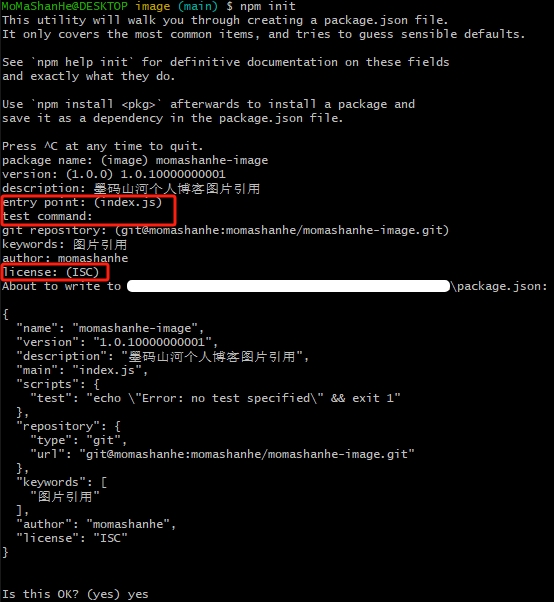
注意名称不要使用带有年月日的数字,不然会被认为垃圾名称发布失败,尽量是用-短横线分隔。
最后输入yes即可。
打包以后就可以发布了,执行命令:
1 | npm publish --otp=123456 |
命令说明:
- –otp:需要输入Authenticator生成的一次性密码。
发布成功提示:
发布成功后,可以寻找NPM的节点使用,比如可以按照下面的方式使用:
1 | https://unpkg.com/:package@:version/:file |
3.3 升级仓库
以后使用静态资源的时候,先在本地试用,然后将静态资源同步到GitHub上,再发布NPM升级包。
使用命令增加NPM版本,版本由3位组成,从左到右分别是:
- major:主要版本,左边首位,不会向后兼容的重大改动。
- minor:次要版本,中间位,向后兼容的新增功能。
- patch:补丁版本,右边首位,向后兼容的缺陷修复。
如果需要更新补丁版本,执行如下命令即可,会自动给版本的patch部分加一:
1 | npm version patch |
然后执行发布命令:
1 | npm publish --otp=123456 |
发布成功后修改使用的版本就可以了。

条